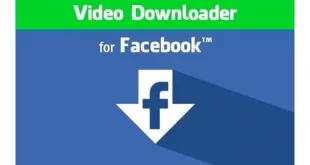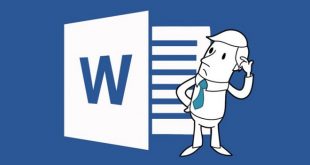Penjelasan Bagian Bagian Microsoft PowerPoint: Pengertian, Fungsi, Kelebihan dan Kekurangan – Selain Microsoft Word dan Microsoft Excel, ada lagi program yang masuk ke dalam Microsoft Office, yaitu Microsoft Power Point. Apa itu Microsoft Power Point, dan apa pula fungsinya? Untuk mendapatkan jawabannya, silakan Anda membaca terus artikel ini.
Pengertian Microsoft Power Point
Program Microsoft Power Point berguna untuk membuat dokumen dengan format slide. Biasanya, program komputer satu ini dipakai untuk kebutuhan presentasi, mengajar, atau membuat animasi secara sederhana. Kehadiran program ini menggeser proyektor sebagai cara presentasi model lama.
Dengan bantuan Power Point, presentasi menjadi mudah dan menarik. Sebab, sudah tersedia template yang bisa diterapkan pada bahan dokumen yang hendak dipresentasikan. Selain itu, beberapa template yang disediakan secara online bertebaran dimana-mana.
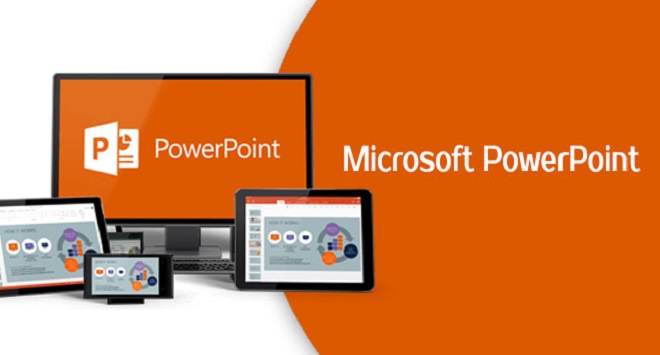
Fungsi Microsoft Power Point
Seperti disebutkan sebelumnya, Fungsi Microsoft Power Point bisa digunakan untuk kebutuhan presentasi, mengajar, atau membuat animasi secara sederhana. Namun, ada beberapa kelebihan dan manfaat yang dimiliki Power Point untuk mendukung peran dan fungsinya itu, diantaranya:
- Power Point memudahkan pengguna untuk menambahkan audio, video, gambar/foto, hingga animasi. Hal ini membuat presentasi menjadi lebih hidup dan menarik.
- Slide bisa diatur dan dicetak.
- Presentasi bisa diakses melalui perangkat komputer dimanapun, dengan catatan terkoneksi dengan cloud atau menggunakan penyimpanan berupa USB.
Sejarah Perkembangan Microsoft Power Point
Sebelum bernama Microsoft Power Point, program ini bernama Inc. yang dikembangkan Bob Gaskins dan Dennis Austin dengan perusahaan Forethought. Tanggal 31 Juli 1987, Microsoft mengakuisisi perusahaan ini dengan harga 14 juta dolar US.
Nama program ini pun diubah menjadi Power Point. Tahun 90-an, Microsoft merilis Power Point 2.0. Sejak saat itu, Power Point menjadi bagian tidak terpisahkan dari Microsoft Office bersama Word dan Excel.
Bagian-Bagian Microsoft PowerPoint
Sebagaimana sebuah program, Power Point juga memiliki bagian-bagian yang tidak bisa dipisahkan darinya. Berikut bagian-bagian Microsoft Power Point dan penjelasannya secara lengkap.
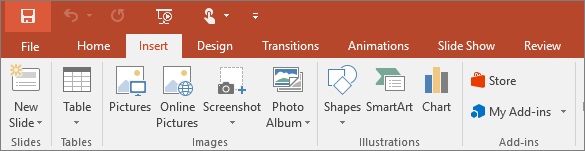
• Tombol Office
Tombol Office adalah tombol-tombol yang dipakai dalam mengakses perintah dasar yang berhubungan dengan dokumen. Contohnya membuat, membuka, menyimpan, mencetak, dan lain sebagainya.
• Quick Acces Toolbar
Quick Acces Toolbar adalah ikon-ikon yang dipakai dalam mengakses perintah pengguna secara cepat. Defaultnya, ikon-ikon ini ada tiga ikon – Save, Undo, Repeat.
• Tab Menu
Tab Menu adalah berisi menu-menu yang menunjukkan perintah-perintah untuk mengolah sebuah dokumen.
• Title Bar
Title Bar adalah nama file dokumen yang sedang dibuka.
• Ribbon
Ribbon adalah menu yang terletak dari perintah-perintah menu utama program.
• Slides Pane
Slides Paneadalah menu yang dipakai menampilkan thumbnail slide di dokumen.
• Status Bar
Status Bar adalah menu yang dipakai untuk menunjukkan status dokumen. Contohnya tema atau jumlah slide yang dipakai dalam slide.
• Notes Pane
Notes Pane adalah menu yang dipakai sebagai penampil catatan dalam slide.
• Slide Area
Slide Area adalah menu yang dipakai sebagai penampil slide dari dokumen.
• Tombol View
Tombol View adalah menu yang dipakai sebagai pengatur tampilan slide.
• Zoom Controls
Zoom Controls adalah menu yang dipakai untuk mengatur ukuran slide – zoom in memperbesar dan zoom out memperkecil.
Kelebihan dan Kekurangan Microsoft Power Point
Sebagai sebuah produk, Power Point juga memiliki kelebihan dan kekurangan. Dimana pihak Microsoft selalu mencoba untuk menutupi kekurangan yang muncul di versi terbaru yang dirilis. Nah, apa saja kelebihan dan kekurangan dari Power Point?
1. Kelebihan Microsoft Power Point
- Pengguna mudah membuat presentasi slide
- Power Point memiliki beragam tools pembantu
- Template bervariasi
- File bisa dieksport ke PDF
- Power Point mempunyai fitur kolaborasi
- Memiliki fitur layanan awan
- Fitur proteksinya sangat bisa diandalkan
2. Kekurangan Microsoft Power Point
- Tidak bisa digunakan di komputer dengan OS lain, khusus Windows
- Harga lisensinya mahal
- Program berat
Na, Demikianlah penjelasan tentang bagian-bagian Microsoft PowerPoint. Semoga dengan adanya penjelasan diatas dapat menambah wawasan yang lebih luas tentang pengertian Microsoft Power Point, Fungsi Microsoft Power Point, kelebihan dan kekurangan Microsoft Power Point, maupun itu untuk microsoft powerpoint versi 2007, 2010, 2013 dan 2016.
 Blog DimensiData Informasi Teknologi Komputer dan Gadget Terbaru
Blog DimensiData Informasi Teknologi Komputer dan Gadget Terbaru